У некоторых пользователей может возникнуть необходимость сделать фон прозрачным на некоторых фото. Это может быть связано с соображениями эстетики, потребностью создания водяного знака в коммерческих целях и другими причинами – факт в том, что пользователь не знает, как, и с помощью чего, это можно осуществить. В данном материале я постараюсь помочь таким пользователям и расскажу, как получить прозрачный фон на фото онлайн, какие сервисы для этого существуют, и как ими воспользоваться.
- Особенности сетевых сервисов
- Сервис Online-Photoshop позволяет удалить задний фон
- Сервис Pixlr задаём один цвет фону
- Сервис IMGonline позволяет сделать прозрачный фон
- Сервис Watermark.Algid.Net
- Сервис LunaPic убираем задний фон изображения
- Заключение
Особенности сетевых сервисов
В сети существую несколько сервисов, позволяющих убрать фон фотографии онлайн бесплатно. При этом все они обладают достаточно простым инструментарием, позволяя удалить фон фотографий практически за несколько кликов. Ниже я перечислю данные сервисы с подробным описанием их функционала.
Если у вас, как и у меня возникает желание создания клипа из своих фотографий с музыкой, то спешу вас обрадовать я протестировал большинство из них и составил список лучших (по ссылке выше).
Сервис Online-Photoshop позволяет удалить задний фон
Первый ресурс, позволяющий создать прозрачный фон на фотографии – это Online-Photoshop. Работа с ним достаточно проста, позволяя за пару минут получить объект с прозрачным фоном на вашем фото.
- Для реализации намеченного перейдите на ресурс https://online-fotoshop.ru/ubrat-fon-online/, кликните на кнопку «Select image» и загрузите нужное фото.
- Последнее появится в левой части экрана, а курсор приобретёт форму жёлтого кружочка.
- Пометьте этим кружочком с помощью жёлтой линии внешние контуры объекта, фон за которым вы хотите сделать прозрачным.
- Затем кликните на зелёный кружочек с плюсиком в панели инструментов и пометьте зелёным цветом внутренние черты объекта.
- Потом кликните на красный кружочек с минусом и пометить красными линиями внешнее пространство за границами объекта.
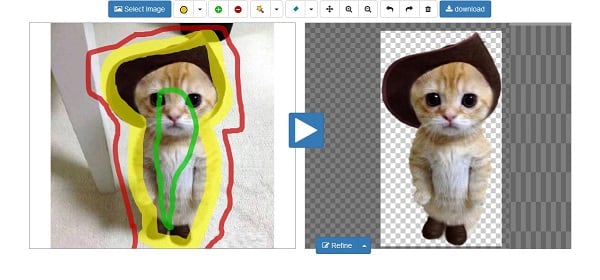
Теперь нажимаем стрелочку справа и смотрим результат. Если всё хорошо, нажимаем на кнопку «Download» сверху и сохраняем результат к себе на ПК.
Сервис Pixlr задаём один цвет фону
Другой инструмент чтобы сделать прозрачный фон онлайн – это похожий на «Фотошоп» онлайн-редактор Pixlr. Он обладает значительным числом возможностей, но нас интересует в первую очередь создание прозрачного фона онлайн.
- Чтобы выполнить намеченное выполните вход на www.pixlr.com, а затем нажмите на «Загрузить изображение с компьютера».
- После загрузки изображения оно появится в окне редактирования, нас же интересует окошко «Слои» справа, с расположенной в нём опцией «Задний слой» с замочком.
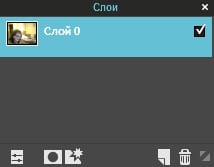
- Дважды кликните на замочек, и вместо замочка появится галочка.
- Теперь кликаем на «Волшебную палочку» в панели инструментов слева (обычно это третья иконка сверху на левом столбце), нажимаем ею на фон картинки (он помечается соответствующей линией), а затем жмём на клавишу «Delete» для удаления фона. Возможно, так придётся сделать несколько раз, добиваясь полного удаления ненужного фона на фото.
- После того, как вы полностью избавитесь от фона, нажмите на кнопку «Файл», и там выберите «Сохранить».
- В качестве расширения сохранённого файла выбирайте png, иначе прозрачный фон онлайн pixlr может быть утрачен.
Сервис IMGonline позволяет сделать прозрачный фон
Данный сервис представляет собой практически полностью автоматизированный вариант, позволяющий сделать задний фон прозрачным онлайн.
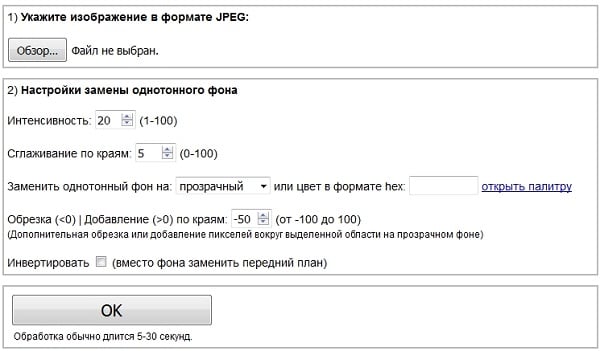
- Для работы с сервисом перейдите на него https://www.imgonline.com.ua/replace-white-background-with-transparent.php.
- Кликните на кнопку «Обзор.
- Убедитесь, что в опции «Заменить однотонный фон на» стоит вариант «Прозрачный» и нажмите на большую кнопку «Ок» внизу.
После обработки вы получите возможность просмотреть полученный результат или скачать его к себе на компьютер с помощью соответствующих ссылок.
Замечу, что за счёт автоматизации качество получаемой обработки обычно хуже, чем в перечисленных выше Online-Photoshop и Pixlr.
Сервис Watermark.Algid.Net
Ещё один сервис, позволяющий сделать прозрачный фон на фото онлайн бесплатно.
Для работы с данным сервисом фотографию нужно подготовить, для чего нужно закрасить потенциально прозрачную область цветом, отсутствующим на самом изображении (например, синим, как приведено в примере ниже). Также важно, чтобы фото было в формате png или gif.

- Затем необходимо перейти на сам сайт http://watermark.algid.net/ru/create-transparent-png.php.
- Нажать на кнопку «Обзор», указать сервису путь к вашему файлу и кликнуть на «Следующий шаг».
- Откроется ваше изображение, вам будет необходимо кликнуть мышкой на цвете фото, который вы хотите сделать прозрачным (задний фон для удаления должен иметь один цвет после обработки).
- Кликните на цвете заднего фона, программа обработает его и он станет прозрачным.
- Если обработка вас устроила, нажмите правой клавишей мыши на фотографии и выберите «Сохранить изображение как».
Сервис LunaPic убираем задний фон изображения
Данный сервис для создания прозрачного фона похож в своём функционале похож на предыдущий, требуя заднего фона, выполненного в одном цвете. Этот цвет он трансформирует в прозрачный фон, получая требуемое пользователем изображение.
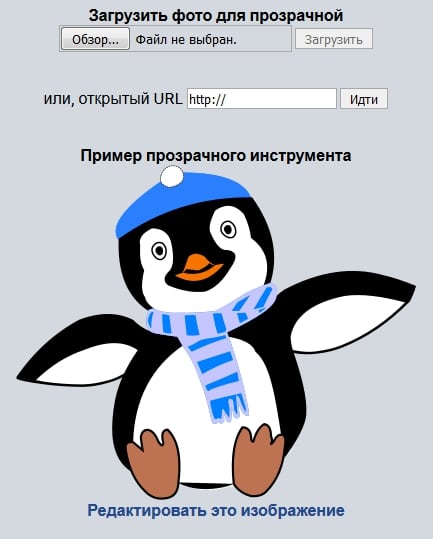
- Для работы с сервисом выполните вход на него https://www8.lunapic.com/editor/?action=transparent.
- Нажмите на «Обзор» и загрузите требуемое фото (или укажите ссылку на него в сети в строке ниже).
- Затем выберите цвет на фото, который бы вы хотели сделать прозрачным и кликните на него мышкой.
- Фото будет обработано, и вы, в идеале, получите прозрачный цвет заднего фона.
По сравнению с сервисом Watermark.Algid.Net сервис LunaPic больше похож на полноценный фоторедактор, позволяя окрасить задний фон одним цветом с помощью встроенных в данный сервис инструментов.
Заключение
Выше мной были перечислены несколько удобных и лёгких в работе сервисов, позволяющих получить прозрачный фон на фотографии онлайн. Наиболее эффективными, по моему мнению, являются сервисы Online-Photoshop и Pixlr, результаты их обработки находятся на хорошем уровне, а специфика опционала совсем не сложна. Рекомендую обратиться к возможностям данных инструментов, они позволят легко и быстро получить нужный нам вариант изображения.
LiveInternetLiveInternet
- Регистрация
- Вход
—Музыка
- Все (75)
—Рубрики
- DP Animation Maker (8)
- PAINT (1)
- БЛИНЫ. ОЛАДУШКИ (33)
- Материалы, которые понравились (184)
- Цветы (124)
- «Aleo Flash» делаем флэшку сами (8)
- Cветовые эффекты и блики (2)
- GIMP (77)
- H T M L (8)
- АВАТАРЫ (21)
- АЗБУКА КУЛИНАРИИ ВСЕХ СТРАН МИРА (2)
- АНЕКДОТЫ (1)
- АНИМАЦИЯ В ФОТОШОПЕ (115)
- БАКЛАЖАНЫ И КАБАЧКИ (39)
- БАННЕРЫ (8)
- БИСКВИТ (7)
- БЛЮДА ИЗ КУРИЦЫ (36)
- БЛЮДА ИЗ МЯСА (61)
- БЛЮДА ИЗ РЫБЫ (4)
- БРОДИЛКИ ПО УРОКАМ (27)
- В ПОМОЩЬ УЧЕНИКАМ И СТУДЕНТАМ (1)
- ВАЛЕНТИНКИ (34)
- ВИДЕО (96)
- ВИДЕОУРОКИ ПО ФОТОШОП (26)
- ВИРТУАЛЬНАЯ ЮРИДИЧЕСКАЯ КОНСУЛЬТАЦИЯ (4)
- ВСЕ АДРЕСА ГОСУДАРСТВЕННЫХ УЧРЕЖДЕНИЙ (1)
- ГЕНЕРАТОРЫ (14)
- ГОТОВИМ В МУЛЬТИВАРКЕ (4)
- ДЕВУШКИ ДЛЯ КОЛЛАЖЕЙ (5)
- ДЕКОР (6)
- ДЕЛАЕМ МУЗЫКАЛЬНУЮ ОТКРЫТОЧКУ САМИ (10)
- ДЕРЖАТЕЛИ ДЛЯ ВАШИХ РАМОЧЕК (1)
- ДЕСЕРТ (5)
- ЖИВОПИСЬ (33)
- ЗАПЕКАЕМ В РУКАВЕ (1)
- ЗАПЕКАНКИ (21)
- Иконы с кодами (33)
- Интерессные сайты и программы (268)
- ИНТЕРЬЕР (31)
- ИСТОРИЯ ДЕРЖАВ С 10 ВЕКА. (1)
- ИСЦЕЛЯЮЩИЕ КАРТИНКИ (2)
- К О Ш А Р И К И , котоматрица (15)
- Картинки с кодом (427)
- Картинки, Открытки, Анимашки (289)
- КАРТОФЕЛЬ (8)
- КАШЕВАРИМ (4)
- КЛИПАРТЫ (297)
- КОЛЛАЖИ ОТ ДРУЗЕЙ (16)
- КОМНАТНЫЕ ЦВЕТЫ (94)
- Компьютер (4)
- КОМПЬЮТЕР (7)
- КОСИЧКИ (22)
- КУКЛЫ (23)
- КУЛИНАРИЯ (332)
- КУЛИНАРНАЯ КНИГА..ВСЕ КУЛИНАРНЫЕ САЙТЫ (2)
- КУЛИЧИ И ПАСХА (16)
- ЛЕКАРСТВА (87)
- МАГИЯ (83)
- МАСКИ В ФОТОШОПЕ (45)
- МОИ КОЛЛАЖИ В ФОТОШОПЕ (8)
- МОИ ЛЮБИМЫЕ ПЕСНИ (8)
- МОИ ЛЮБИМЫЕ САЙТИКИ ОН ЛАЙН (150)
- МОи любимые стихи (171)
- МОИ ОТКРЫТОЧКИ(МОЯ РАБОТА) (19)
- МОИ ПЕРВЫЕ РАБОТЫ В ФШ (27)
- МОИ РАМОЧКИ В РАМОЧНИКЕ (132)
- МОИ ЧАСИКИ (МОЯ РАБОТА) (1)
- МОЛИТВЫ (20)
- МОЯ АНИМАЦИЯ (7)
- Музыка (121)
- МУЗЫКАЛЬНЫЕ ОТКРЫТКИ (4)
- Н А У К А И О Т К Р Ы Т И Я (9)
- НАБОР ДЛЯ РАБОТЫ С РАМОЧКОЙ (12)
- Напитки (29)
- НОВИЧКУ НА ЛИ РУ (95)
- НОВЫЙ ГОД (47)
- ОБОИ НА РАБОЧИЙ СТОЛ (16)
- ОМЛЕТЫ (8)
- ОФОРМЛЯЕМ СВОЙ ПОСТ, ПИШЕМ КРАСИВО, ЦВЕТНОЙ ТЕКСТ (110)
- ПЕЛЬМЕНИ И ВАРЕНИКИ, СЫРНИКИ (7)
- ПИРОЖКИ , ПИРОГИ, КЕКСЫ, ЧЕБУРЕКИ, БЕЛЯШИ (188)
- ПИТАНИЕ ПРИ ГЕПЕРТОНИЧЕСКОЙ БОЛЕЗНИ (14)
- ПИЦЦА (10)
- ПЛАГИНЫ В ФОТОШОПЕ (35)
- ПЛОВ (4)
- ПОХУДЕЙКА (34)
- ПРАЗДНИКИ (17)
- ПРОГРАММЫ И УРОКИ К НИМ (116)
- ПРОЙДИТЕ ТЕСТ (20)
- РАЗДЕЛИТЕЛИ С КОДОМ (50)
- Рамки png (8)
- РАМКИ ДЛЯ ФОТОШОП (12)
- РАМКИ ДЛЯ ВИДЕО (19)
- РАМКИ ДЛЯ КОММЕНТАРИЕВ (1)
- РАМКИ МУЗЫКАЛЬНЫЕ (5)
- РАМКИ С ПРОКРУТКОЙ(ПОД КАТ СВОЙ ПОСТ) (21)
- РАМКИ С ФОНОМ ДЛЯ ОФОРМЛЕНИЯ ПОСТА (65)
- Рамочки (548)
- РАМОЧКИ РЕЛИГИОЗНЫЕ (10)
- РЕЦЕПТЫ БЛЮД НА 23 ФЕВРАЛЯ (0)
- РЕЦЕПТЫ БЛЮД НА 8 МАРТА (1)
- РЕЦЕПТЫ КОФЕ (1)
- Рукоделие (147)
- САЛАТЫ (47)
- СКАЧИВАЕМ ФОТОШОП S 5 (8)
- СКРАП НАБОРЫ (9)
- СЛАЙДШОУ ДЕЛАЕМ САМИ (22)
- СМАЙЛИКИ (37)
- СМЕТАНА, МОЛОЧНЫЕ ПРОДУКТЫ (8)
- СОВЕТЫ БУДУЩЕЙ СВЕКРОВИ (2)
- СОВЕТЫ ЗНАХАРЯ, НАРОДНЫЕ (129)
- СОВЕТЫ КОМПЬЮТЕРЩИКА (17)
- СОЛЕНИЯ, КОНСЕРВИРУЕМ (86)
- СОСИСКИ, БЛЮДА В ГОРШОЧКЕ (16)
- СТИХИ (77)
- СУПЫ (24)
- СХЕМЫ (328)
- ТЕСТО (25)
- ТОРТЫ БЕЗ ВЫПЕЧКИ, ТОРТЫ, ПЕЧЕНЬЕ (63)
- УКРАШАЕМ БЛЮДА (1)
- УРОКИ (333)
- УРОКИ PAINT.NET (15)
- УРОКИ НА ЛИ РУ или помощь блогерам (157)
- УРОКИ ПО COREL PSP (9)
- УРОКИ ПО КОЛЛАЖАМ В ФОТОШОПЕ (135)
- УРОКИ ПО ФШ (219)
- УЧЕБНИК ПО ФОТОШОП (203)
- УЧИМСЯ ДЕЛАТЬ РАМОЧКИ (158)
- ФЕИ ЭЛЬФЫ (77)
- ФЛЭШКИ (78)
- ФОНЫ ДЛЯ БЛОГА (127)
- ФОНЫ ДЛЯ КОЛЛАЖЕЙ (148)
- ФОТОГРАФИИ (119)
- ФОТОРЕДАКТОРЫ (7)
- ХОЗЯЮШКА (88)
- ХОЛОДНЫЕ ЗАКУСКИ (2)
- ЦИТАТЫи АФАРИЗМЫ (36)
- ЧАСИКИ, Календарики (48)
- ЧИПСЫ ИЗ ЛАВАША (8)
- ШАБЛОНЫ (5)
- ШПАРГАЛКИ (60)
- ЭКШЕНЫ (4)
- ЮМОР (117)
—Поиск по дневнику
—Подписка по e-mail
—Интересы
- Все (13)
—Постоянные читатели
- Все (353)
—Сообщества
—Статистика
Онлайн-программма Pixir-делаем прозрачный фон у картинки
Онлайн-программма Pixir-делаем прозрачный фон у картинки.
Как сделать прозрачный фон у картинки
Бывает попадается очень подходящая картинка для вашего поста и всё бы хорошо. Но фон картинки не подходит под фон блога или блока с текстом. Явно ни у одного меня такая проблема и ни у одного меня фон не белый, который подходил бы в большинстве случаев. Мне нужен прозрачный фон!
В интернете я не нашел нормальных идей как сделать прозрачный фон для готовой картинки, поэтому начал сам экспериментировать и нашел более менее подходящее решение!
Как сделать прозрачный фон у картинки
Возьмём в пример одну простую картинку в формате .jpg (вообще формат не важен особо):

Здесь есть белый фон, от которого я хочу избавиться и вместо него сделать прозрачный фон. В этом нам поможет Pixlr — онлайновое подобие фотошопа.
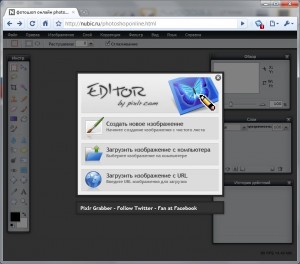
Загружаем наше изображение. Справа в окошке «Слои» появится слой «Фоновый», на котором замочек (не дает удалять фон картинки).
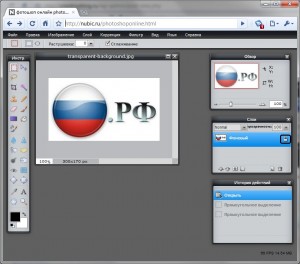
Два раза кликнув левой кнопкой мыши по этому замочку, вы сможете снять блокировку с фона. Вместо замочка появится галочка.
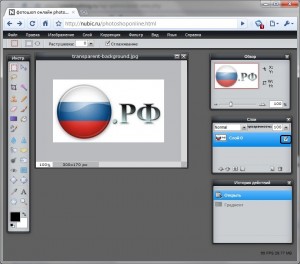
Теперь берем волшебную палочку (панель инструментов, правый столбец вторая кнопка сверху), указываем следующие параметры: допуск = 21, галочки стоят на сглаживании и непрерывности (обычно такие параметры стоят по стандарту), хотя с параметрами можете поэкспериментировать; и нажимаем на фон картинки (в нашем случае, на белый фон).
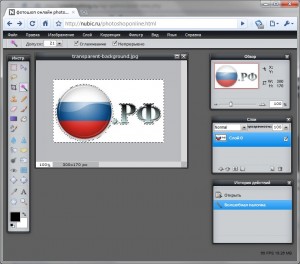
Теперь удаляем фон нажатием кнопочки «Delete» и получаем нужное нам изображение с прозрачным фоном.

Остается только сохранить изображение. Файл -> Сохранить. Сохраняем изображение обязательно в формате .png, иначе прозрачный фон пропадет.
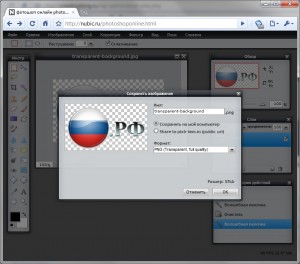
В итоге на выходе получаем то же изображение с прозрачным фоном.

Единственный минус Pixlr — нельзя изображение сохранить в формат .gif, который тоже сохраняет прозрачный фон, но намного легче, чем формат .png. Но если нет другого выхода, почему бы не воспользоваться этим?
Работа в онлайн фоторедакторе Pixlr // Создание клипарта; Надпись на изображении; Создание кнопок /
Как сделать прозрачный фон у картинки в онлайн фоторедакторе Pixlr
Возьмём в пример одну простую картинку в формате .jpg (вообще формат не важен особо):
Здесь есть белый фон, от которого я хочу избавиться и вместо него сделать прозрачный фон. В этом нам поможет Pixlr — онлайновое подобие фотошопа.
Загружаем наше изображение. Справа в окошке «Слои» появится слой «Слой 0», на котором замочек (не дает удалять фон картинки).
Два раза кликнув левой кнопкой мыши по этому замочку, вы сможете снять блокировку с фона. Вместо замочка появится галочка.
Теперь берем волшебную палочку (панель инструментов, левый столбец третья кнопка сверху), указываем следующие параметры: Толерантность = 21, галочки стоят на сглаживании и непрерывности (обычно такие параметры стоят по стандарту), хотя с параметрами можете поэкспериментировать; и нажимаем на фон картинки (в нашем случае, на белый фон).
Теперь удаляем фон нажатием кнопочки «Редактировать» и «Очистить»
Получаем нужное нам изображение с прозрачным фоном.
Остается только сохранить изображение. Файл -> Сохранить. Сохраняем изображение обязательно в формате .png, иначе прозрачный фон пропадет.
Когда вам нужно вставить картинку, загружаем на радикал, снимаем все галочки и берем 6 ссылку. В итоге на выходе получаем то же изображение с прозрачным фоном.

Удачи Вам ! Ваша Н@тк@ — blogs.mail.ru/mail/manilla07/
Как сделать свою надпись на изображении в онлайн-Фотошоп
Заходим на сайт и регистрируемся.
Видим вот такую картинку.
Закрываем ее, нажав на крестик в правом верхнем углу.
Нужно поставить русский язык. Нажимаем на Language, и выбираем русский.
Появляется та же картинка, только теперь на русском языке. Нажимаем загрузить изображение. Выбираем фото или картинку и загружаем.
Жмём на букву А. Нажимаем на шрифт и выбираем какой понравится. Так же выбираем размер и цвет вашего текста.
Сделать шрифт, можно жирным, с наклоном, как вашей душе угодно.
Теперь выбираем цвет, передвигаем ползунок на цвет внужное место, кликаем на оттенок и нажимаем ОК. В окошке текст, пишем, что вы хотели написать, нажимаем ОК.
Текст, можно передвинуть в любое другое место, нажимаем этот значок и передвигаем. Захватываем текст и переставляем.
Это, просто пример, разных шрифтов и цвета. Всё что написали, поставили куда надо, далее.
А теперь выбираем слои, их нужно объединить, иначе картинка не сохранится. Всё нажали и объединили. Всё. Ура! Остался один шаг.
Нажимаем на файл, сохранить. Пишем название файла, куда сохраняем, ОК.
Вот что получилось.
Как сделать свою, оригинальную кнопочку, для ссылок на сайты, в ЭДИТОРЕ
Сегодня я покажу как можно сделать свою, оригинальную кнопочку, для бродилок, банеров, и просто ссылок на сайты, в ЭДИТОРЕ. Делается это легко и просто.


Зайдя на сайт ЭДИТОРА, жмем кнопку СОЗДАТЬ НОВЫЙ РИСУНОК.

Подписываем будущую кнопочку, что б вы ее потом смогли найти у себя, устанавливаем ПРОЗРАЧНОСТЬ, и размеры ( у меня поставлены 324*124) и жмем ДА!

Выбираем инструмент РИСОВАНИЕ. И вверху жмем форму нашей будущей кнопочки. Я выбираю ЭЛЛИПС

Теперь выбираем цвет для нашей будущей кнопочки, и жмем кнопку выбора цвета.

В открывшейся табличке выбираем нужный нам цвет.

Теперь заливаем нашу кнопочку нужным цветом. Выбираем инструмент ЗАЛИВКА, и ЩЕЛКАЕМ ПО НАШЕЙ КНОПОЧКЕ

Теперь немного украсим нашу кнопочку, сделаем ей обводку. Идем в СЛОЙ, и выбираем СТИЛИ СЛОЕВ.

Теперь выбираем стиль обводки, ставим галочку, напротив выбранного стиля, и щелкаем по надписи, выскочит табличка цвета, и жмем ВЫБОР ЦВЕТА . Стили вы можете пробовать разные, можно совмещать несколько стилей.

Выбираем нужный нам цвет, жмем ОК.

Первый слой нашей кнопочки готов. Теперь выберем для нее рисунок.
Для этого идем в СЛОИ, и жмем кнопку ОТКРЫТЬ ИЗОБРАЖЕНИЕ КАК СЛОЙ.

И выбираем рисунок для кнопки из своей папки.
Рисунок открылся, теперь нам надо его отредактировать по нашей кнопке. Жмем РЕДАКТИРОВАТЬ и выбираем кнопку выделения рисунка.

После того, как рисунок выделится, мышкой уменьшаем его размеры, двигая за уголки, и перетаскиваем на место, где хотим его видеть

Щелкнув по пустому месту, или переходя к другому действию, выскочит табличка о сохранении предыдущего действия. Жмем ДА.

Теперь подпишем нашу кнопочку. Выбираем инструмент ТЕКСТ, жмем на него, затем на нашу кнопочку. Выскочит табличка написания текста.

Теперь выбираем шрифт, размер, стиль, и цвет нашего текста. И мышкой подтащить или переставить текст прямо на кнопке.

Текст можно писать как весь сразу, так и по буквам, устанавливая каждую букву в том порядке в каком вам хочется, можно менять шрифт и цвет букв. Для этого подтверждаем ранее написанный текст, затем снова щелкаем по инструменту ТЕКСТ, и снова по кнопке.

Создаем полную надпись

Все, что мы делали с кнопочкой, отразилось в меню справа КАК СЛОИ.

Поэтому ОБЯЗАТЕЛЬНО все наши слои НАДО ОБЪЕДИНИТЬ. Идем в СЛОИ и жмем ОБЪЕДИНИТЬ СЛОИ.

Вот и все. Теперь просто сохраняем нашу кнопочку. Жмем ФАЙЛ- СОХРАНИТЬ. Не забудьте выбрать ФОРМАТ PNG. И выберите папку, в которую сохраняем нашу кнопочку.

Вот что у нас получилось.

Если вас не устроил размер получившейся картинки (слишком много пространства вокруг кнопки), по кнопочку можно вырезать так, как вам это надо. Обведя мышкой нужный вам размер кнопки, щелкните по пустому месту, и подтвердите свое действие.

Вот и все.Кнопочка ваша готова, подписана. Теперь остается сделать ее кликабельной.
Для тех, кто не умеет это делать, даю ее формулу.
Вместо слов АДРЕС ССЫЛКИ , подставите адрес сайта, куда поведет ваша ссылка. Вместо слов URL АДРЕС КАРТИНКИ , ставите адрес вашей кнопочки. ЭТО КОД РАДИКАЛА №1, или с альбомов ЯНДЕКС ФОТО выбираете АДРЕС КАРТИНКИ. Если кнопочка ваша на прозрачном фоне, то не забывайте снять ВСЕ галочки на радикале.
Успехов в вашем творчестве. Фантазируйте, пробуйте смелее, и у вас все получится.
Создание прозрачного изображения онлайн

Время от времени многие пользователи сталкиваются с необходимостью изменения прозрачности изображения. В первую очередь, это действие подразумевает удаление фона, но иногда требуется сделать всю картинку или фотографию в той или иной степени прозрачной. О каждом из этих вариантов мы расскажем в нашей сегодняшней статье.
Делаем картинку прозрачной онлайн
Конечно, обрабатывать и изменять графические файлы, убирать на них фон или другие элементы куда удобнее с помощью специализированных программ – редакторов. Но когда такого ПО нет или отсутствует желание устанавливать его на компьютер, вполне можно прибегнуть к одному из множества онлайн-сервисов. Благо, с поставленной перед нами задачей они справляются хорошо, позволяя не только сделать изображение прозрачным, но и выполнить ряд других манипуляций.
Примечание: Достичь желаемого эффекта прозрачности без особых усилий можно с файлами формата PNG. А вот с JPEG, в котором сохраняются, например, фотографии, могут возникать определенные проблемы.
Способ 1: IMGOnline
Этот веб-сервис предоставляет довольно широкие возможности по работе с графическими файлами. Так, в его арсенале есть инструменты для изменения размера, сжатия, обрезки, конвертирования изображений и обработки их эффектами. Конечно, есть здесь и необходимая нам функция – изменение прозрачности.
-
Оказавшись на сайте, нажмите по кнопке «Выберите файл». Откроется окно стандартного «Проводника» Windows, в нем перейдите к папке с картинкой, прозрачность которой вы хотите изменить. Выберите ее и нажмите кнопку «Открыть».

Следующий шаг – настройка параметров замены фона. Если нужен прозрачный, ничего в этом разделе не меняем. Если же необходимо заменить на другой однотонный фон, выбираем любой доступный из выпадающего списка. Дополнительно можно ввести HEX-код цвета или открыть палитру и выбрать подходящий оттенок из нее.
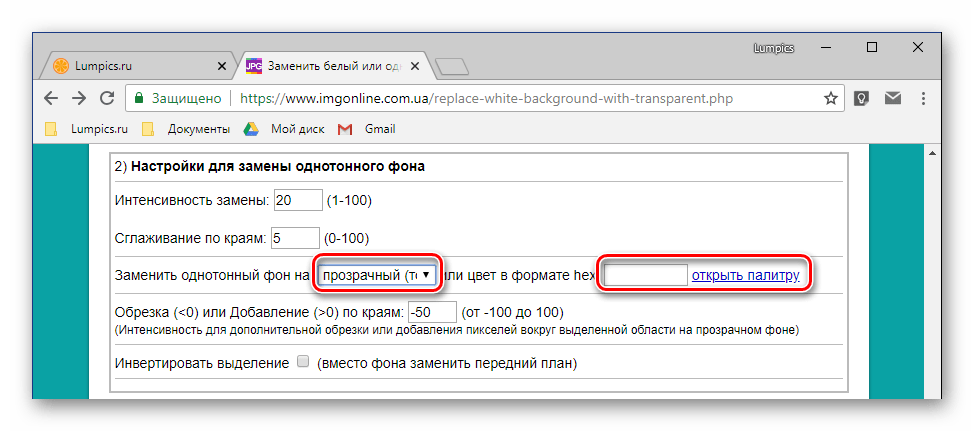
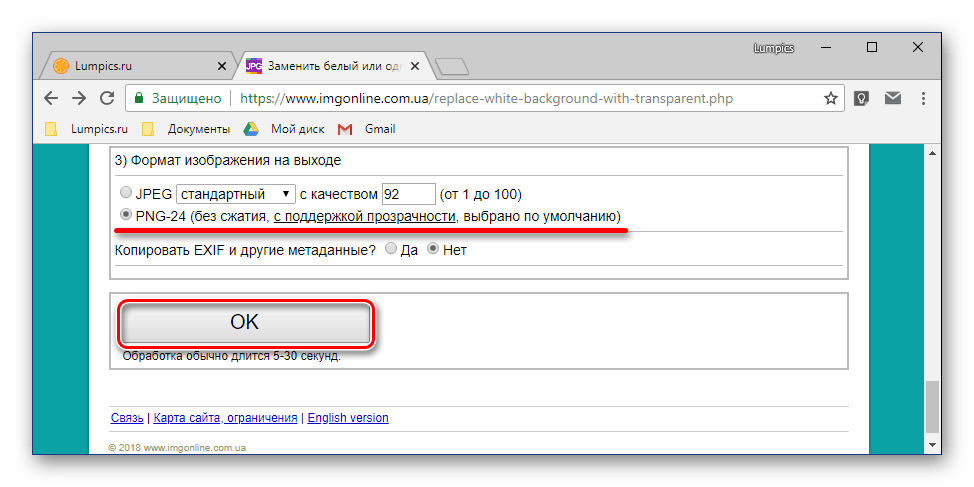
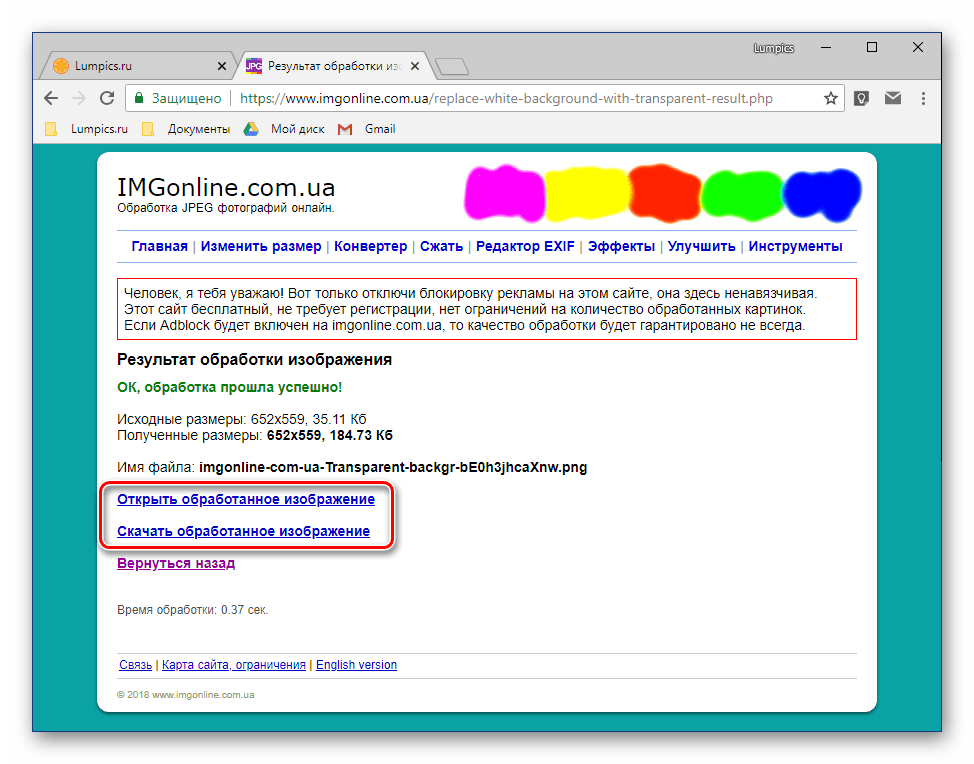
Изображение будет обработано моментально.
На следующей странице вы сможете открыть его в отдельной вкладке для предварительного просмотра (это поможет понять, действительно ли фон стал прозрачным)
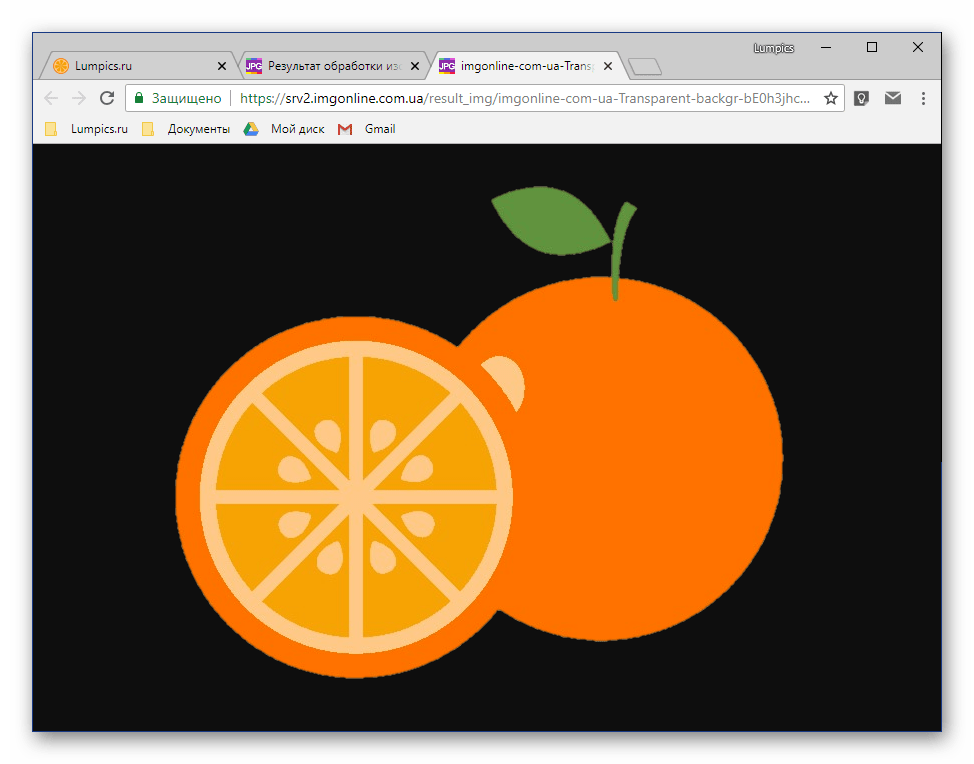
или сразу же сохранить на компьютер.
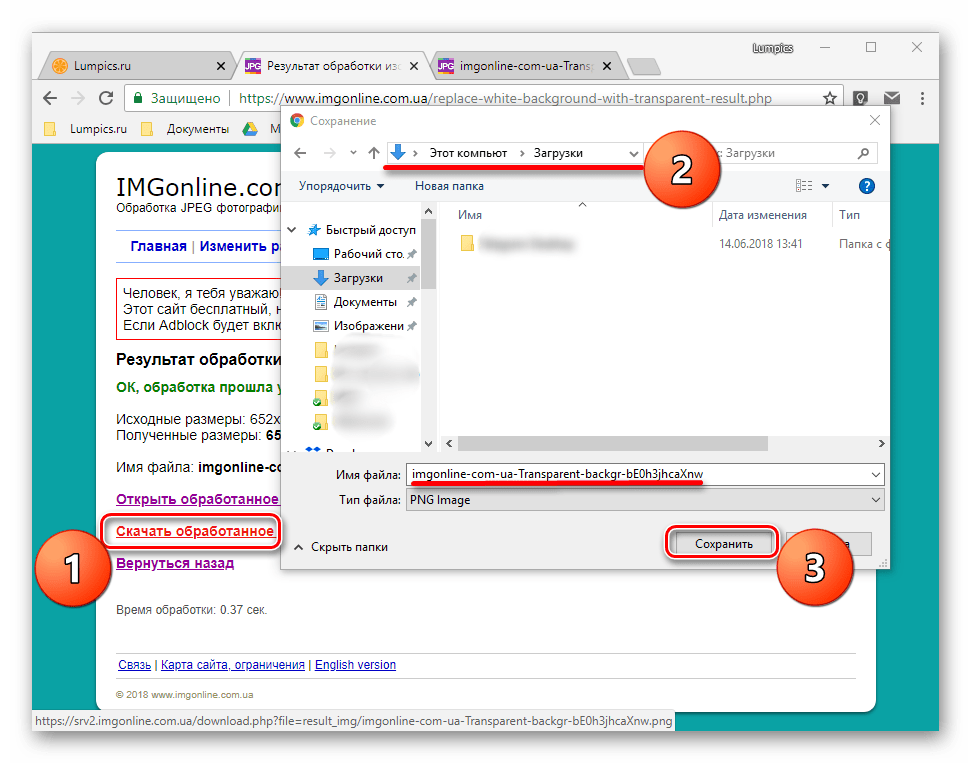
Вот так просто можно изменить прозрачность фотографии, а точнее, ее фона, с помощью онлайн-сервиса IMGOnline. Однако есть у него и недостатки – действительно качественно, идеально может быть изменен только однородный фон. Если же он будет с оттенками или попросту разноцветным, убран будет лишь один из цветов. Помимо этого, алгоритмы сервиса нельзя назвать достаточно умными, и если цвет фона будет совпадать с цветом какого-то элемента на изображении, он тоже станет прозрачным.
Способ 2: Фотоулица
Следующий сайт, который мы рассмотрим, предоставляет возможность совсем иного подхода к созданию прозрачной картинки. Он действительно делает ее таковой, а не просто убирает однородный задний план. Веб-сервис Фотоулица будет полезен в случаях, когда осветлить изображение требуется, например, для его наложения на другое или использования в качестве фирменной подложки документа, водяного знака. Рассмотрим, как с ним работать.
-
На главной странице сайта нажмите по кнопке «Открыть фоторедактор».
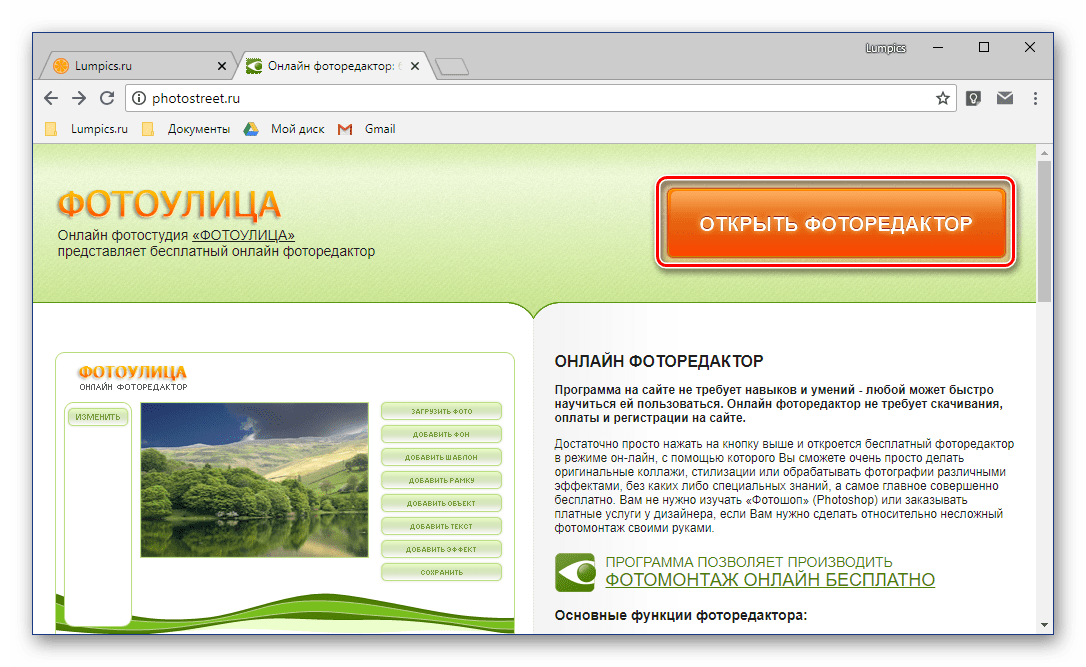
Далее, возможно, потребуется разрешить веб-сервису использовать Flash Player, для чего нужно просто кликнуть по пустому полю, а затем нажать «Разрешить» во всплывающем окне. В появившемся фоторедакторе нажмите по расположенной в правом верхнем углу кнопке «Загрузить фото».
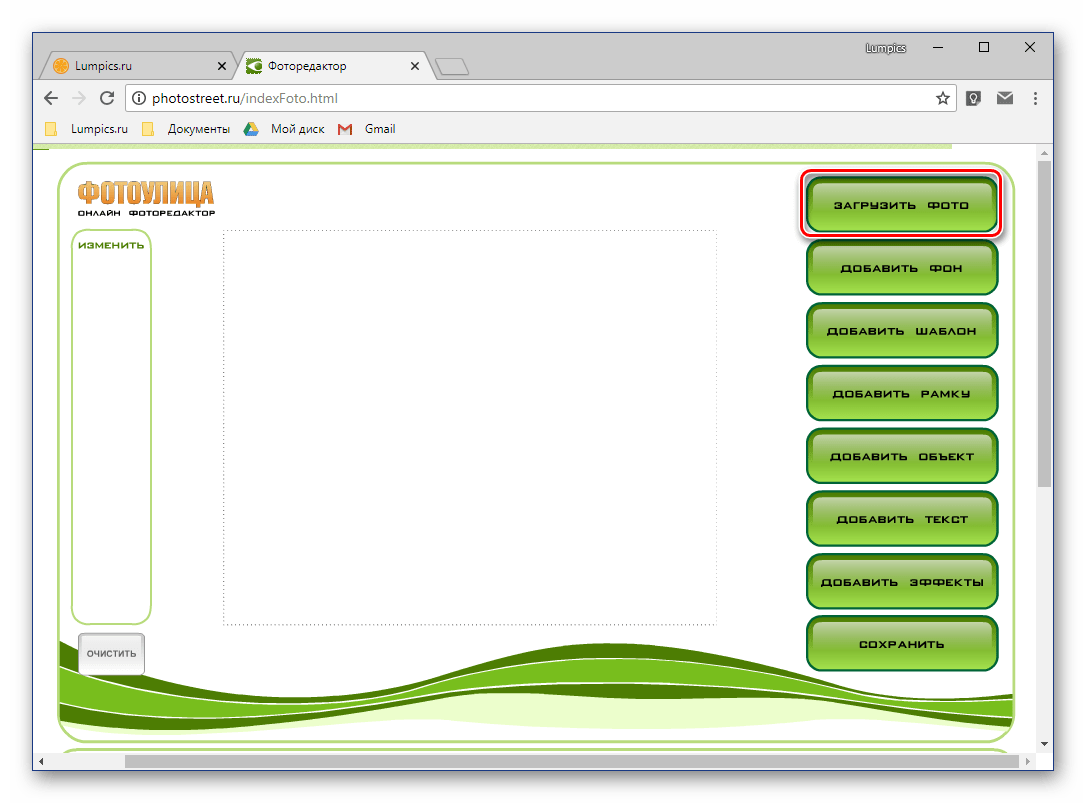
Далее нажмите «Загрузить с компьютера» или выберите второй вариант, если у вас есть ссылка на изображение в интернете.
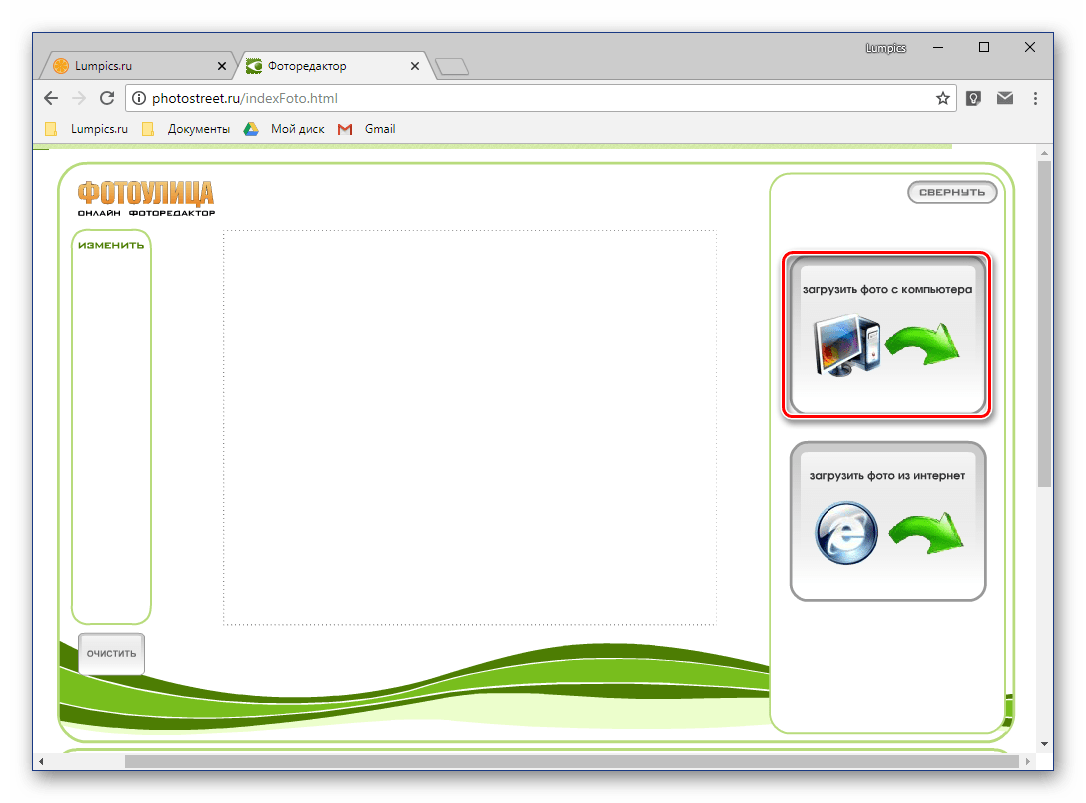
На обновленной странице веб-сервиса нажмите кнопку «Выбрать фото», в открывшемся окне системного «Проводника» перейдите в папку с картинкой, выделите ее и нажмите «Открыть».
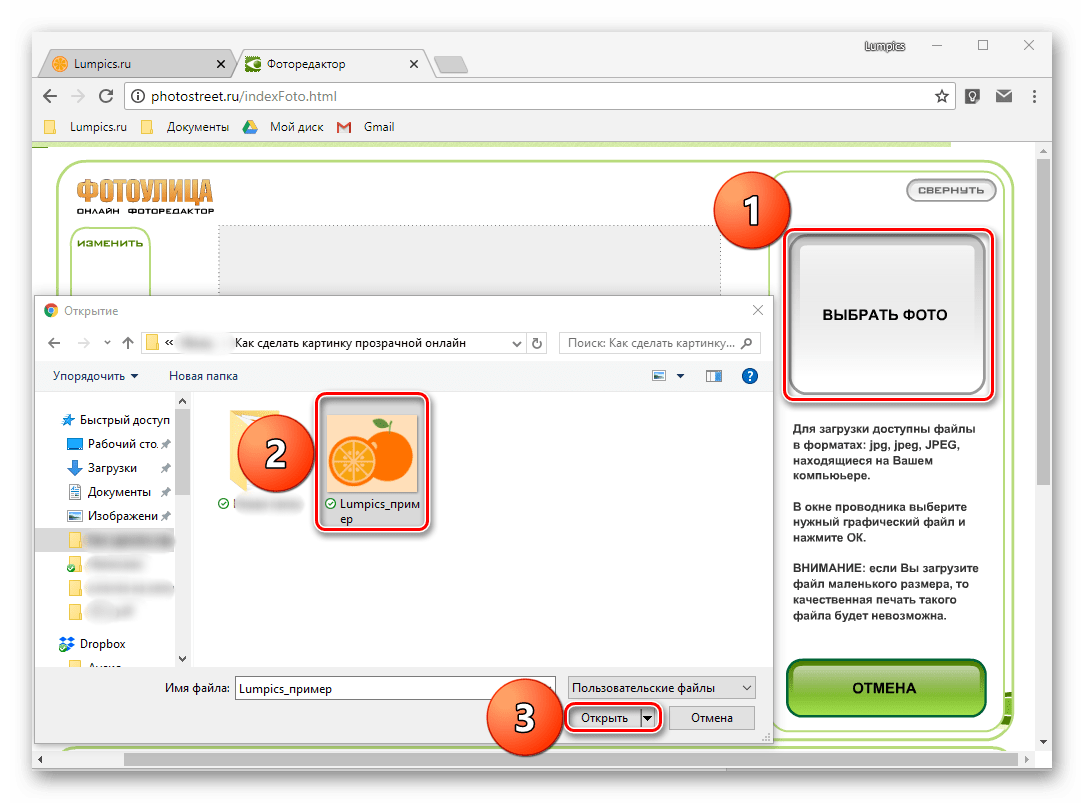
Когда изображение будет добавлено в фоторедактор, нажмите по расположенной в нижней части левой панели кнопке «Эффекты».
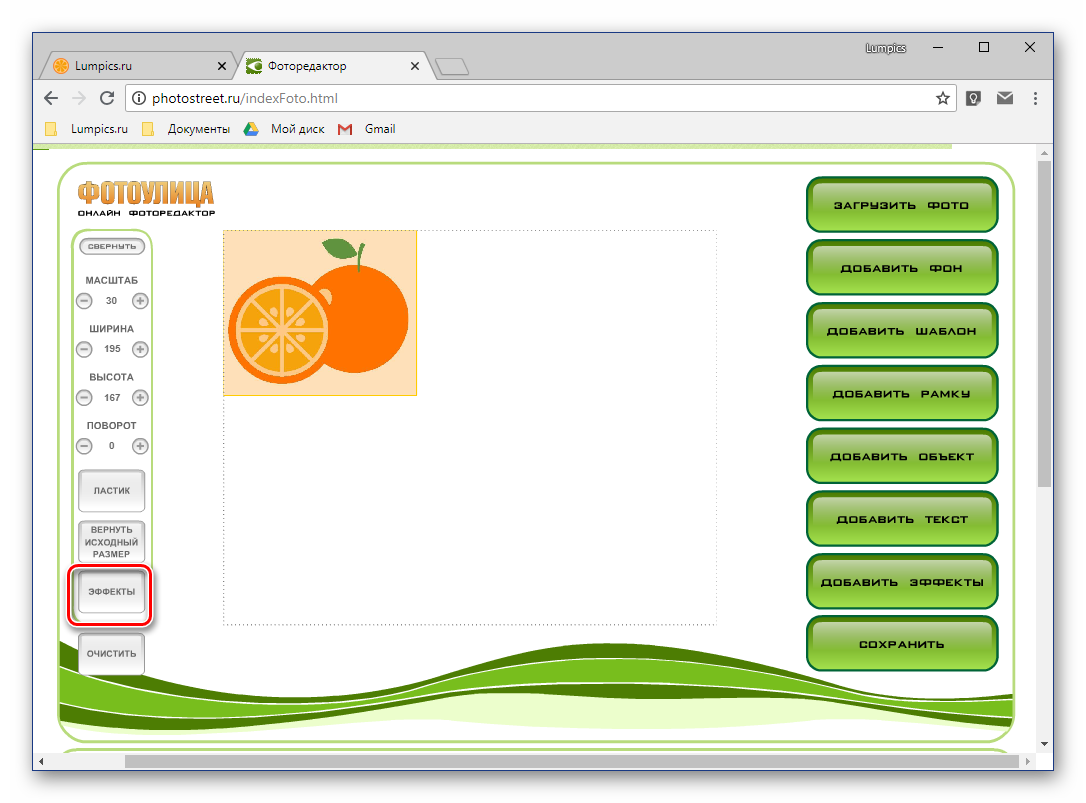
В правой верхней области, нажимая на круглый значок «–», измените степень прозрачности изображения.
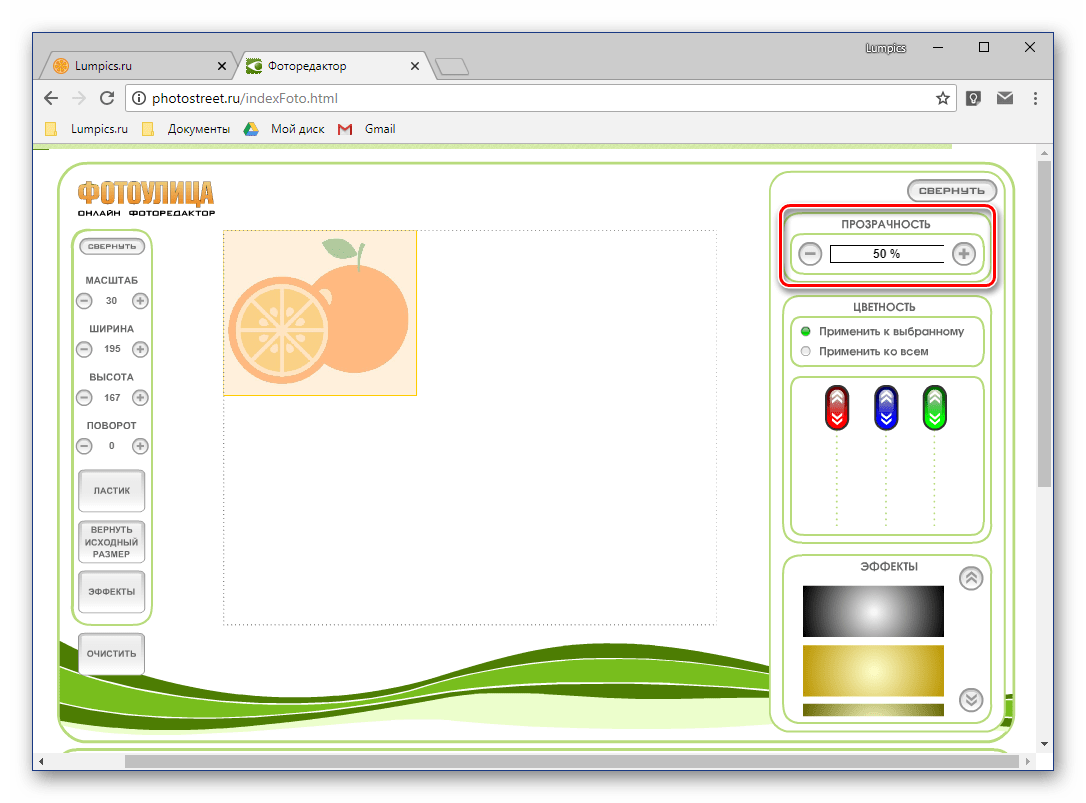
Добившись приемлемого результата, нажмите «Свернуть», чтобы открыть основное меню редактора на сайте Фотоулица.
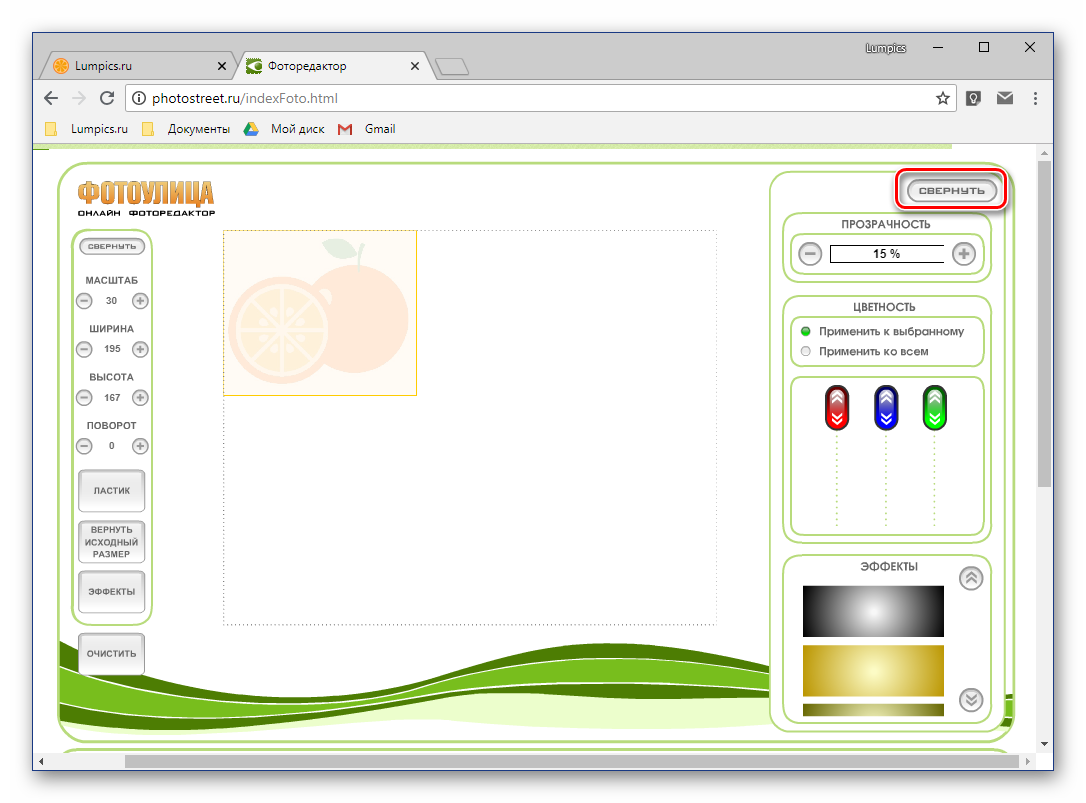
Там кликните по кнопке «Сохранить», расположенной внизу.

Далее выберите предпочтительный вариант скачивания. По умолчанию установлено «Сохранить на компьютер», но можно выбрать и другой. Определившись, нажмите «ОК».
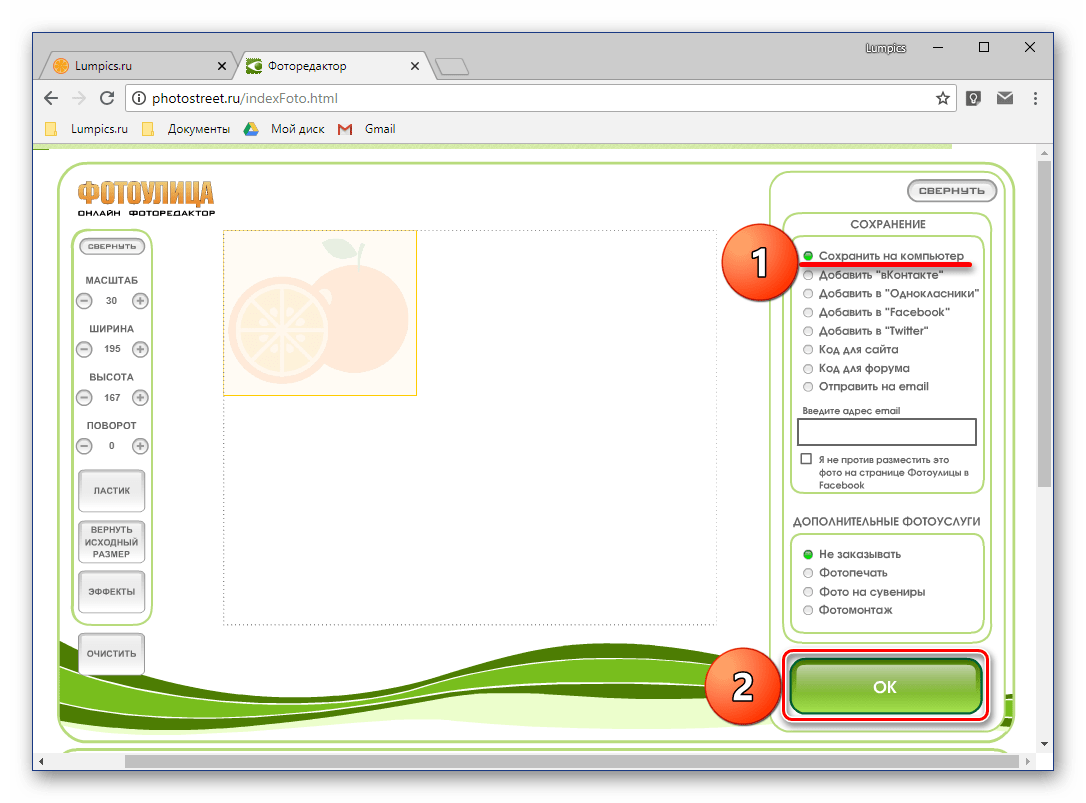
Сервис предоставит вам возможность выбора качества конечного файла. Установите галочку напротив пункта «Большой размер» и около расположенной снизу строки «Не печатать логотип». Нажмите «ОК».

Начнется процедура сохранения результата, которая, по непонятным причинам, может затянуться на несколько минут.
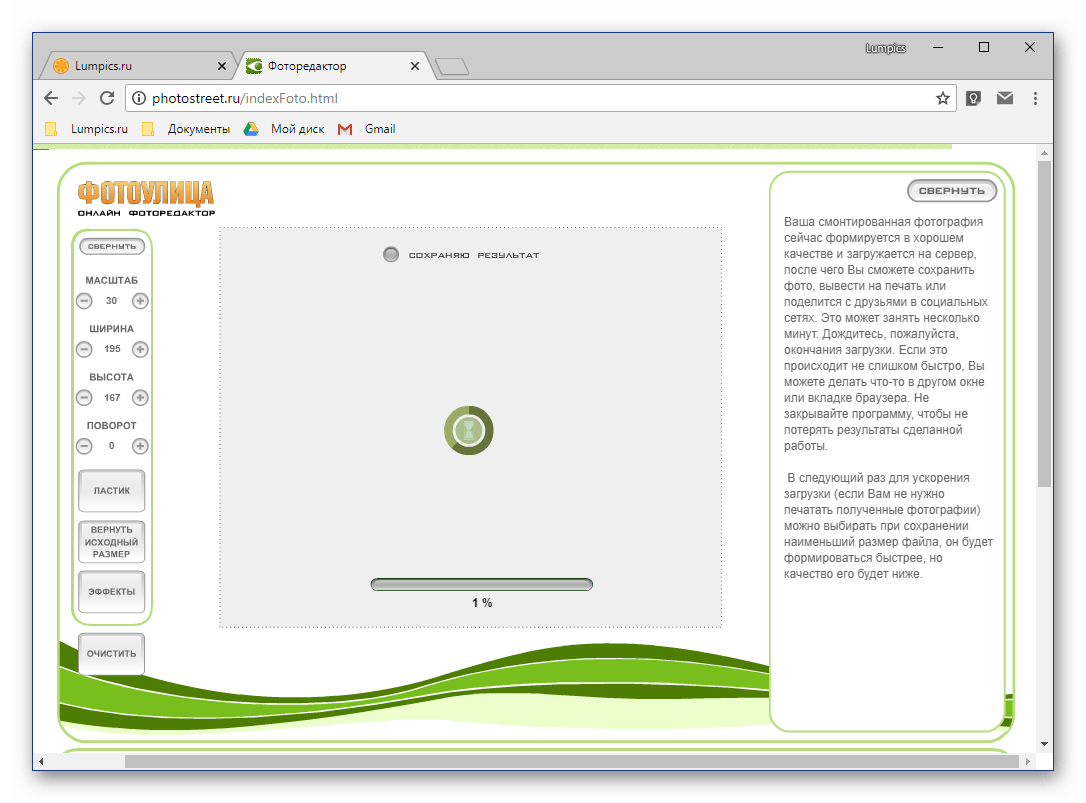
Когда сохранение измененного изображения будет выполнено, онлайн-сервис предоставит вам ссылку на его скачивание. Перейдите по ней – картинка будет открыта во вкладке браузера, откуда ее можно сохранить на ПК. Кликните правой кнопкой мышки и выберите пункт «Сохранить файл как…». Укажите предпочтительную директорию для размещения скачиваемого файла и нажмите «Сохранить».

Изменение прозрачности изображения с помощью редактора, встроенного в онлайн-сервис Фотоулица, требует немного больше усилий и действий, чем рассмотренный в предыдущем способе IMGOnline. Но ведь и обработку он выполняет по совсем иному принципу. При этом важно учитывать следующее – для изображений в формате JPG фактически будет изменена не прозрачность, а яркость, то есть изображение просто станет более светлым. А вот с файлами PNG, поддерживающими прозрачность по умолчанию, все будет именно так, как и задумано – картинка, становясь менее яркой визуально, в действительности будет становиться более прозрачной пропорционально уменьшению этого показателя.
Читайте также: Как сделать изображение прозрачным в Photoshop, CorelDraw, PowerPoint, Word
Заключение
На этом мы закончим. В статье было рассмотрено два простых в использовании онлайн-сервиса, с помощью которых можно сделать картинку прозрачной. Они работают по совершенно разным принципам, предоставляя возможность кардинально разного типа обработки. Собственно, именно этим они и заслужили свое место в нашем материале, который, надеемся, был полезен для вас.
 Мы рады, что смогли помочь Вам в решении проблемы.
Мы рады, что смогли помочь Вам в решении проблемы.
Сделать прозрачный фон онлайн
У некоторых пользователей может возникнуть необходимость сделать фон прозрачным на некоторых фото. Это может быть связано с соображениями эстетики, потребностью создания водяного знака в коммерческих целях и другими причинами – факт в том, что пользователь не знает, как, и с помощью чего, это можно осуществить. В данном материале я постараюсь помочь таким пользователям и расскажу, как получить прозрачный фон на фото онлайн, какие сервисы для этого существуют, и как ими воспользоваться.
- Особенности сетевых сервисов
- Сервис Online-Photoshop позволяет удалить задний фон
- Сервис Pixlr задаём один цвет фону
- Сервис IMGonline позволяет сделать прозрачный фон
- Сервис Watermark.Algid.Net
- Сервис LunaPic убираем задний фон изображения
- Заключение
Особенности сетевых сервисов
В сети существую несколько сервисов, позволяющих убрать фон фотографии онлайн бесплатно. При этом все они обладают достаточно простым инструментарием, позволяя удалить фон фотографий практически за несколько кликов. Ниже я перечислю данные сервисы с подробным описанием их функционала.
Если у вас, как и у меня возникает желание создания клипа из своих фотографий с музыкой, то спешу вас обрадовать я протестировал большинство из них и составил список лучших (по ссылке выше).
Сервис Online-Photoshop позволяет удалить задний фон
Первый ресурс, позволяющий создать прозрачный фон на фотографии – это Online-Photoshop. Работа с ним достаточно проста, позволяя за пару минут получить объект с прозрачным фоном на вашем фото.
- Для реализации намеченного перейдите на ресурс https://online-fotoshop.ru/ubrat-fon-online/, кликните на кнопку «Select image» и загрузите нужное фото.
- Последнее появится в левой части экрана, а курсор приобретёт форму жёлтого кружочка.
- Пометьте этим кружочком с помощью жёлтой линии внешние контуры объекта, фон за которым вы хотите сделать прозрачным.
- Затем кликните на зелёный кружочек с плюсиком в панели инструментов и пометьте зелёным цветом внутренние черты объекта.
- Потом кликните на красный кружочек с минусом и пометить красными линиями внешнее пространство за границами объекта.
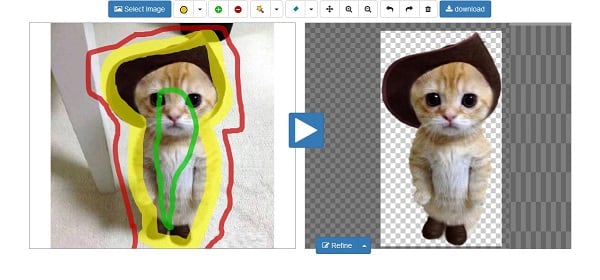
Теперь нажимаем стрелочку справа и смотрим результат. Если всё хорошо, нажимаем на кнопку «Download» сверху и сохраняем результат к себе на ПК.
Сервис Pixlr задаём один цвет фону
Другой инструмент чтобы сделать прозрачный фон онлайн – это похожий на «Фотошоп» онлайн-редактор Pixlr. Он обладает значительным числом возможностей, но нас интересует в первую очередь создание прозрачного фона онлайн.
- Чтобы выполнить намеченное выполните вход на www.pixlr.com, а затем нажмите на «Загрузить изображение с компьютера».
- После загрузки изображения оно появится в окне редактирования, нас же интересует окошко «Слои» справа, с расположенной в нём опцией «Задний слой» с замочком.
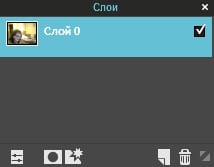
- Дважды кликните на замочек, и вместо замочка появится галочка.
- Теперь кликаем на «Волшебную палочку» в панели инструментов слева (обычно это третья иконка сверху на левом столбце), нажимаем ею на фон картинки (он помечается соответствующей линией), а затем жмём на клавишу «Delete» для удаления фона. Возможно, так придётся сделать несколько раз, добиваясь полного удаления ненужного фона на фото.
- После того, как вы полностью избавитесь от фона, нажмите на кнопку «Файл», и там выберите «Сохранить».
- В качестве расширения сохранённого файла выбирайте png, иначе прозрачный фон онлайн pixlr может быть утрачен.
Сервис IMGonline позволяет сделать прозрачный фон
Данный сервис представляет собой практически полностью автоматизированный вариант, позволяющий сделать задний фон прозрачным онлайн.
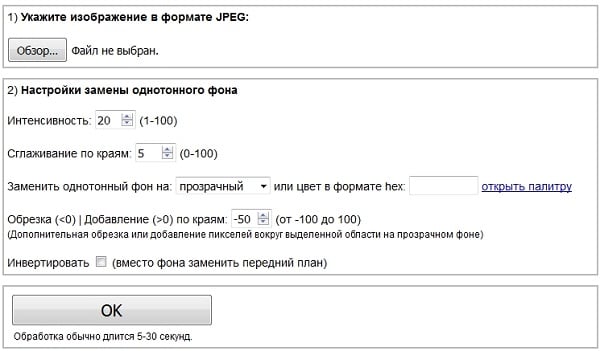
- Для работы с сервисом перейдите на него https://www.imgonline.com.ua/replace-white-background-with-transparent.php.
- Кликните на кнопку «Обзор.
- Убедитесь, что в опции «Заменить однотонный фон на» стоит вариант «Прозрачный» и нажмите на большую кнопку «Ок» внизу.
После обработки вы получите возможность просмотреть полученный результат или скачать его к себе на компьютер с помощью соответствующих ссылок.
Замечу, что за счёт автоматизации качество получаемой обработки обычно хуже, чем в перечисленных выше Online-Photoshop и Pixlr.
Сервис Watermark.Algid.Net
Ещё один сервис, позволяющий сделать прозрачный фон на фото онлайн бесплатно.
Для работы с данным сервисом фотографию нужно подготовить, для чего нужно закрасить потенциально прозрачную область цветом, отсутствующим на самом изображении (например, синим, как приведено в примере ниже). Также важно, чтобы фото было в формате png или gif.

- Затем необходимо перейти на сам сайт http://watermark.algid.net/ru/create-transparent-png.php.
- Нажать на кнопку «Обзор», указать сервису путь к вашему файлу и кликнуть на «Следующий шаг».
- Откроется ваше изображение, вам будет необходимо кликнуть мышкой на цвете фото, который вы хотите сделать прозрачным (задний фон для удаления должен иметь один цвет после обработки).
- Кликните на цвете заднего фона, программа обработает его и он станет прозрачным.
- Если обработка вас устроила, нажмите правой клавишей мыши на фотографии и выберите «Сохранить изображение как».
Сервис LunaPic убираем задний фон изображения
Данный сервис для создания прозрачного фона похож в своём функционале похож на предыдущий, требуя заднего фона, выполненного в одном цвете. Этот цвет он трансформирует в прозрачный фон, получая требуемое пользователем изображение.
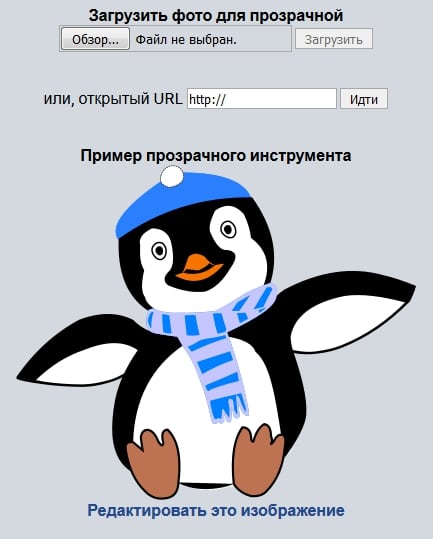
- Для работы с сервисом выполните вход на него https://www8.lunapic.com/editor/?action=transparent.
- Нажмите на «Обзор» и загрузите требуемое фото (или укажите ссылку на него в сети в строке ниже).
- Затем выберите цвет на фото, который бы вы хотели сделать прозрачным и кликните на него мышкой.
- Фото будет обработано, и вы, в идеале, получите прозрачный цвет заднего фона.
По сравнению с сервисом Watermark.Algid.Net сервис LunaPic больше похож на полноценный фоторедактор, позволяя окрасить задний фон одним цветом с помощью встроенных в данный сервис инструментов.
Заключение
Выше мной были перечислены несколько удобных и лёгких в работе сервисов, позволяющих получить прозрачный фон на фотографии онлайн. Наиболее эффективными, по моему мнению, являются сервисы Online-Photoshop и Pixlr, результаты их обработки находятся на хорошем уровне, а специфика опционала совсем не сложна. Рекомендую обратиться к возможностям данных инструментов, они позволят легко и быстро получить нужный нам вариант изображения.












